在时间轴面板中添加关键帧2.0
提问人:wx20210910143431发布时间:2021-10-29
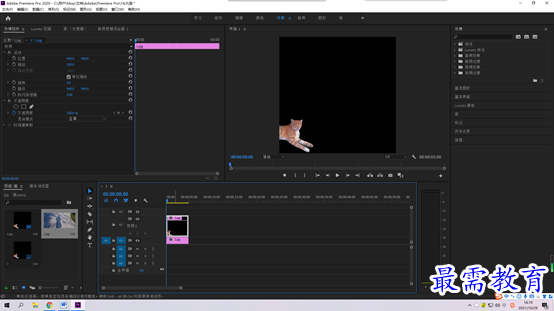
在时间轴面板中添加好素材,在时间轴面板中双击V2轨道上“1”素材前的空白位置,将素材展开,如图所示
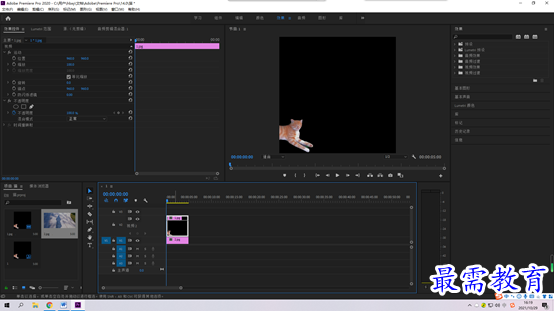
在时间轴面板中添加好素材,在时间轴面板中双击V2轨道上“1”素材前的空白位置,将素材展开,如图所示
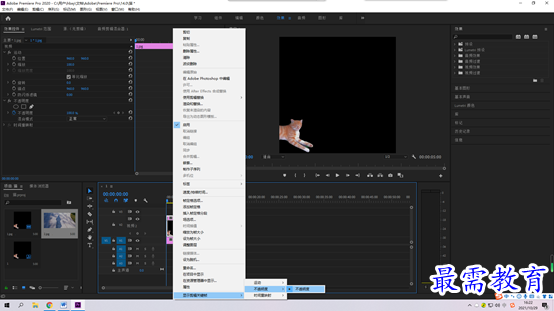
右击V2轨道上“1”素材,在弹出的快捷菜单中选择“不透明度”选项,如图显示
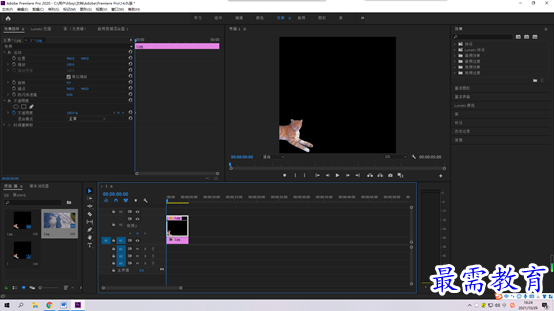
在V2轨道上添加一个关键帧按钮,在起始的位置上,如图显示
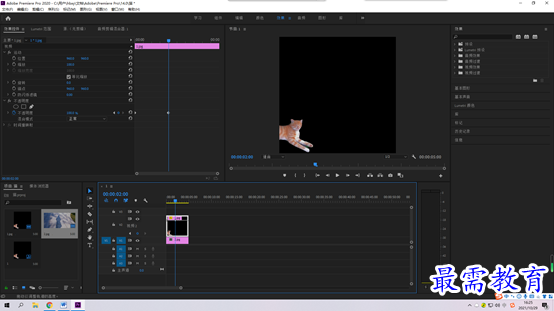
在2秒的位置上再添加一个关键帧,如图显示
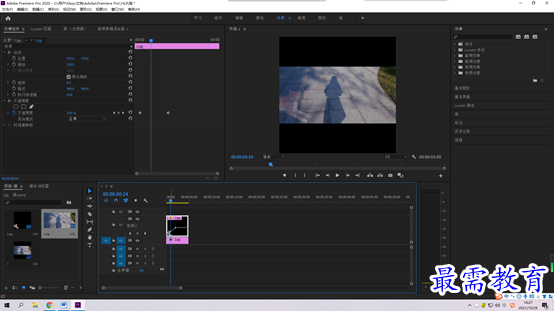
选择素材上方的第一个关键帧,将该关键帧向下拖动,如图显示,就完成了!
继续查找其他问题的答案?
相关视频回答
-
2021-03-1761次播放
-
2018Premiere Pro CC “运动”参数设置界面(视频讲解)
2021-03-1727次播放
-
2021-03-1712次播放
-
2021-03-1717次播放
-
2018Premiere Pro CC 设置字幕对齐方式(视频讲解)
2021-03-1712次播放
-
2021-03-178次播放
-
2018Premiere Pro CC 创建垂直字幕(视频讲解)
2021-03-175次播放
-
2021-03-1710次播放
-
2018Premiere Pro CC添加“基本3D”特效(视频讲解)
2021-03-1714次播放
-
2021-03-1713次播放
回复(0)
 前端设计工程师——刘旭
前端设计工程师——刘旭
 湘公网安备:43011102000856号
湘公网安备:43011102000856号 

点击加载更多评论>>